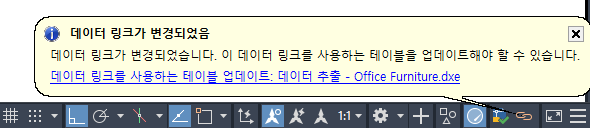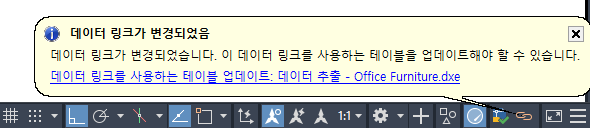주: 단계, 이미지 및 비디오는 사용 중인 제품 버전과 약간 다를 수 있습니다.
다른 응용프로그램에서 사용하기 위해 블록에서 테이블 객체 또는 CSV 파일로 속성 정보를 추출하는 기능은 데이터를 다시 입력함으로써 발생할 수 있는 비용이 드는 오류를 줄이고 시간을 절약하는 데 도움이 될 수 있습니다. 데이터 추출 마법사는 도면에 삽입된 블록에서 속성 정보를 추출하는 가장 효율적인 방법입니다. 또한 도면 파일에 대한 일반 정보와 함께 도면에 정의된 다른 유형의 형상과 연관된 특성 값을 추출하는 데도 사용할 수 있습니다.
블록 속성 및 블록 속성 작성 방법에 익숙하지 않으면 해 본 적 있으십니까: 블록의 속성 작업 항목을 먼저 확인하십시오.
- 해 본 적 있으십니까: 블록의 속성 작업 항목에 간략하게 설명된 단계를 사용하여 완료한 도면을 열거나 추출하려는 속성이 있는 블록이 포함된 다른 도면을 엽니다.
- 명령 프롬프트에 DATAEXTRACTION을 입력합니다.
- 데이터 추출 마법사에서 새 데이터 추출 작성을 선택하고 다음을 클릭하여 계속합니다.
- 새 DXE 파일의 이름 및 위치를 지정하고(예: Office Furniture.dxe) 내 문서 폴더에 배치합니다.
데이터 추출 파일인 DXE 파일을 사용해 데이터 추출 마법사에서 선택한 추출 설정을 저장하고, 다른 도면 파일에서 데이터를 추출할 때 동일한 설정을 사용할 수 있습니다.
- 도면/시트 세트 및 현재 도면 포함 옵션을 사용하고 다음을 클릭하여 계속합니다.
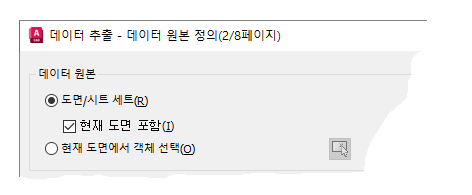
- 모든 객체 유형 표시 확인란을 선택 취소하고 블록만 표시를 선택한 후 다음을 클릭하여 계속합니다.
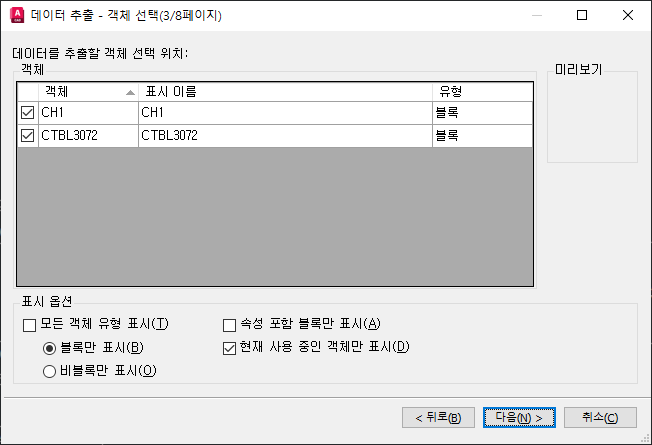
- 범주 필터 아래에서 속성을 제외한 모든 옵션을 선택 취소한 후, 선택된 특성이 추출할 속성 값과 일치하는지 확인합니다.
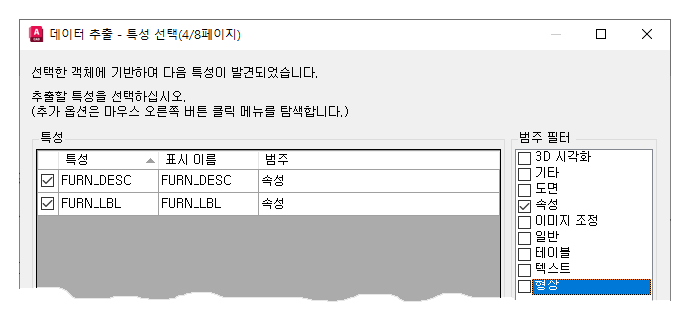
- 각 속성에 대한 표시 이름을 두 번 클릭하고 해당 값을 이전 이미지와 일치하도록 변경합니다. 계속하기 위해 다음을 클릭합니다.
- 데이터 재정의 페이지에서 열의 순서를 바꾸고, 이름을 바꾸고, 숨겨서 추출된 출력을 조정합니다. 다음을 클릭하여 계속합니다.
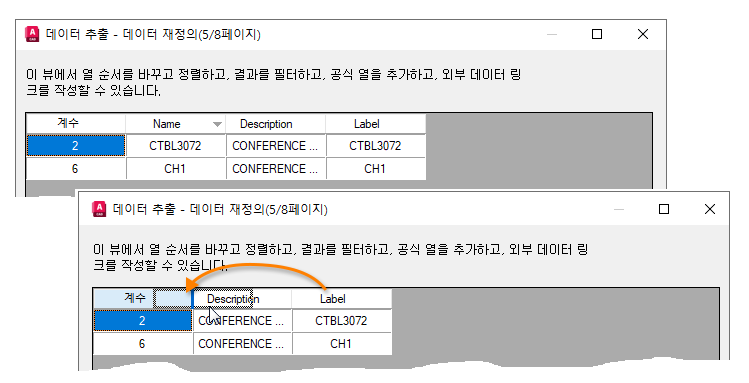
- 출력 선택 페이지에서 도면에 데이터 추출 테이블 삽입을 선택한 후 다음을 클릭합니다.
- 테이블 스타일 페이지에서 사용할 테이블 스타일을 선택하고 테이블 제목으로 적절한 이름을 입력합니다. 다음을 클릭한 후 마침을 클릭하여 도면에 테이블을 배치합니다.
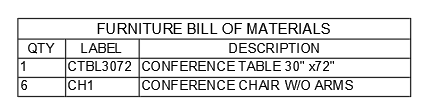
테이블의 추출된 데이터 업데이트
추출되어 테이블에 배치된 데이터는 원래 추출된 데이터 설정을 사용하여 업데이트할 수 있습니다. 예를 들어, 도면에 블록을 더 추가하려는 경우 추출 프로세스를 반복할 필요 없이, 최신 블록 수를 포함하도록 테이블과 연관된 데이터 링크를 업데이트할 수 있었습니다.
- 원래 데이터 추출에 포함되었던 블록의 일부 새 인스턴스를 추가합니다.
- 추출된 데이터가 포함된 테이블을 선택하고 마우스 오른쪽 버튼을 클릭하여 테이블 데이터 링크 업데이트를 선택합니다.
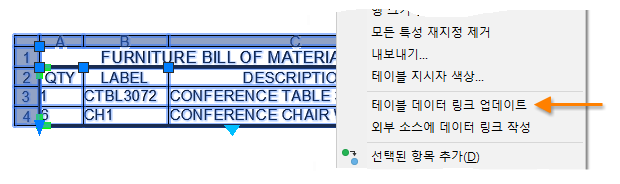
다음은 도면에 일부 블록을 더 추가한 후에 테이블의 추출된 데이터를 업데이트한 결과를 보여 줍니다.

팁: 도면에 있는 하나 이상의 테이블에 추출된 데이터가 포함되는 경우 AutoCAD 응용프로그램 윈도우의 시스템 트레이에 데이터 링크 아이콘이 표시됩니다. 이 아이콘이 표시되면 아이콘을 마우스 오른쪽 버튼으로 클릭하여 도면의 데이터 링크를 관리 및 업데이트할 수 있습니다. DATALINKNOTIFY 시스템 변수는 데이터 링크 아이콘의 모양 및 기능을 조정합니다.